Cómo encontrar el número de compilación de Mac OS X en una Mac
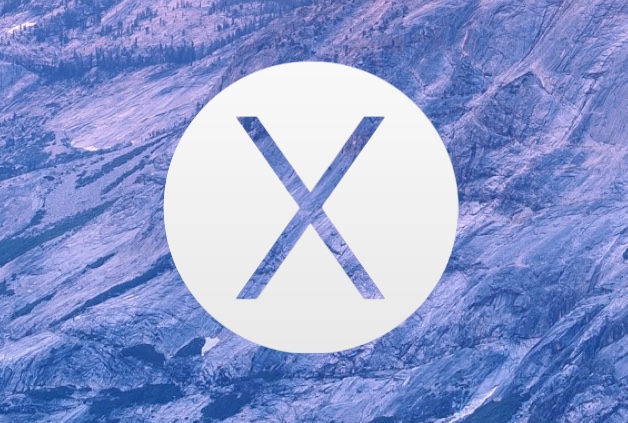
Cada versión de MacOS o Mac OS X tiene un número de compilación único asignado para representar los cambios encontrados en esa versión del software del sistema, a menudo estos cambios son menores e incrementales, pero con las versiones principales de Mac OS X, los números de compilación pueden cambiar significativamente. Aunque los usuarios habituales de Mac no necesitarán conocer el número de compilación del software de su sistema, los que ejecutan versiones beta y de desarrollador a menudo desconfían de estas versiones de software de cadenas alfanuméricas. Con esto en mente, le mostraremos algunas formas de encontrar rápidamente el número de compilación del software del sistema Mac OS X instalado en cualquier Mac.
Busque el número de compilación para Mac OS en Acerca de esta Mac
Esta es la forma más sencilla de obtener un número de versión de compilación de Mac OS X:
- Ve al menú Apple y elige «Acerca de esta Mac».
- Haga clic en el número de versión del software del sistema directamente debajo del nombre de la versión principal de Mac (por ejemplo, en OS X Yosemite, haga clic en los números «Versión 10.10.5») para mostrar el número de compilación directamente al lado.
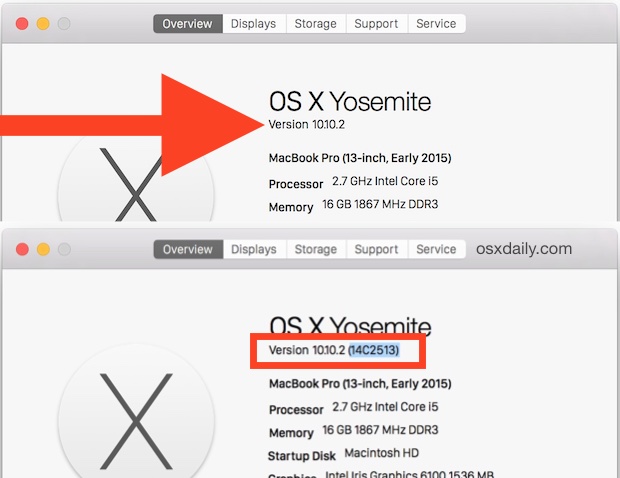
Sí, debe hacer clic en el número de versión para mostrar el número de compilación.
El panel Acerca de esta Mac también proporciona un vistazo rápido al año del modelo de una Mac en particular, una descripción general del almacenamiento, la cantidad de RAM que admite una Mac y una investigación más profunda, incluso cosas como el número de identificación del modelo o información detallada del hardware.
Obtenga el número de compilación de Mac OS X desde la línea de comandos
Hay varias formas de recuperar el número de compilación de Mac OS X desde la línea de comandos, quizás la más simple sea con el comando sw_vers, que, como se muestra, significa «versión de software» y revela información básica del sistema, mostrando el nombre del producto, el producto versión y, lo que buscamos aquí, la versión del número de construcción:
sw_vers
Un ejemplo de una salida de comando podría verse así:
% sw_vers
ProductName: Mac OS X
ProductVersion: 10.10.4
BuildVersion: 14E101A
Buscamos la secuencia alfanumérica junto a «BuildVersion».
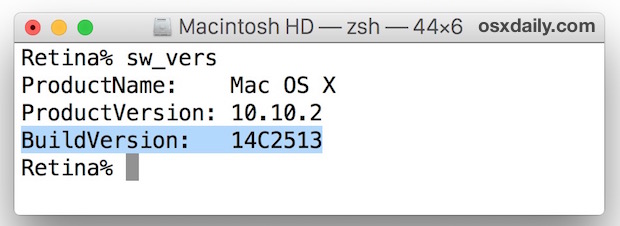
También puede usar una variante del comando system_profiler para tomar la versión de compilación de MacOS X usando grep para la cadena correspondiente, similar a obtener el número de serie de Mac en Terminal de esta manera, en cuyo caso la sintaxis correcta sería:
system_profiler |grep "System Version"
Por ejemplo, esto puede verse así:
$ system_profiler |grep "System Version"
System Version: OS X 10.10.4 (14E101A)
No importa qué enfoque adopte, encontrará que el número de compilación será el mismo en la misma Mac, así que use el método adecuado para usted, ya sea desde la línea de comandos, que es útil para ssh y situaciones de administración remota, o desde la ventana Acerca de esta Mac, que es la más rápida para la mayoría de los usuarios de Mac.
